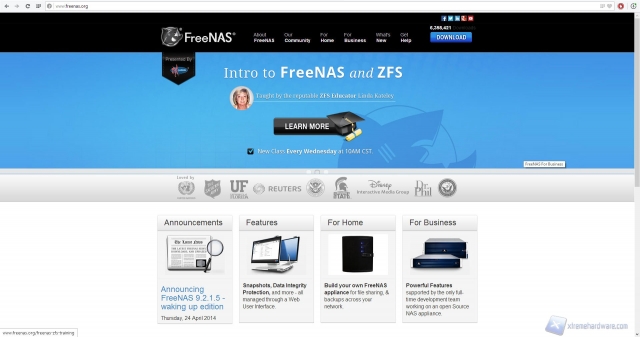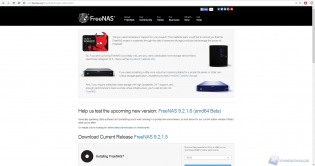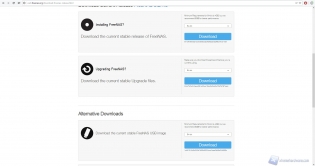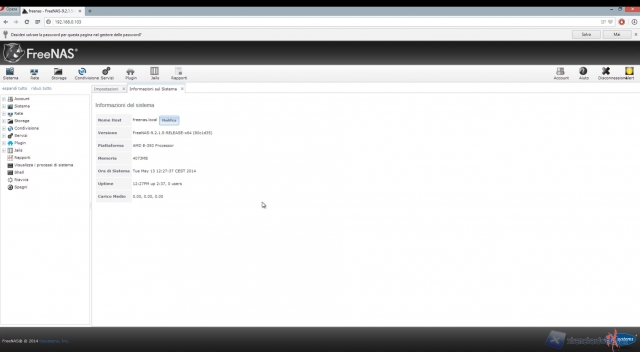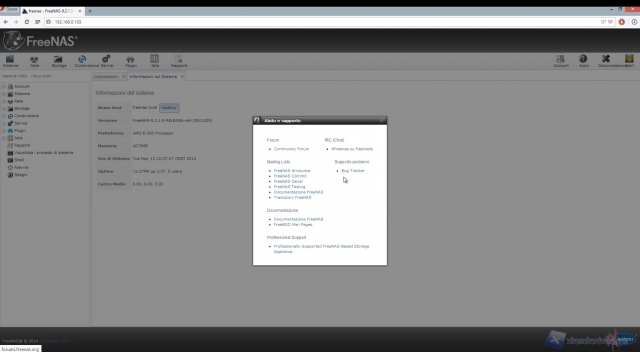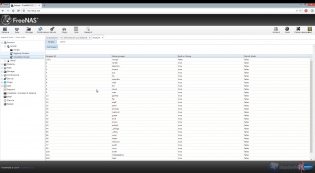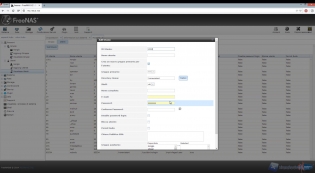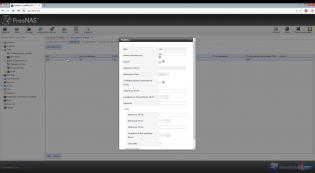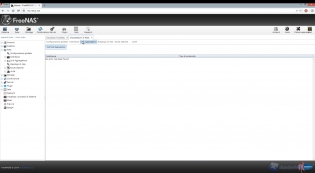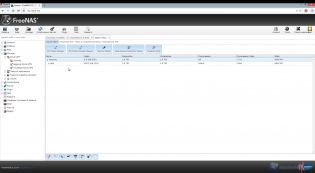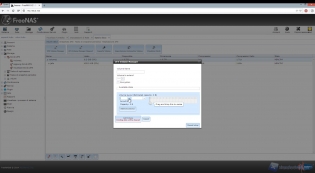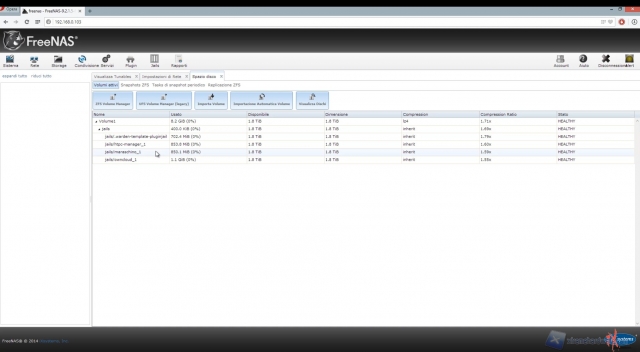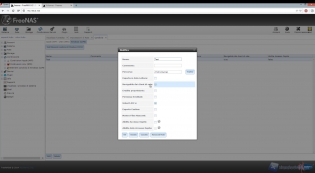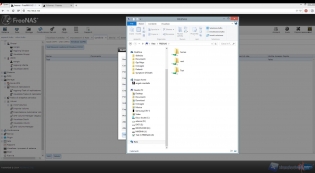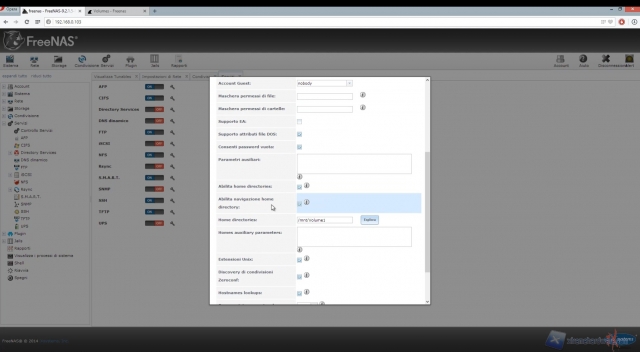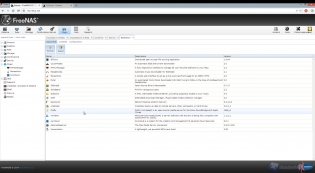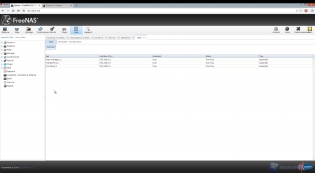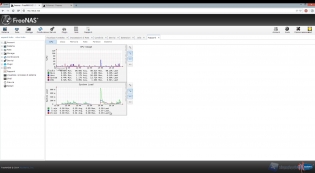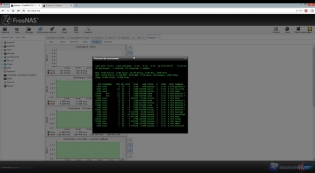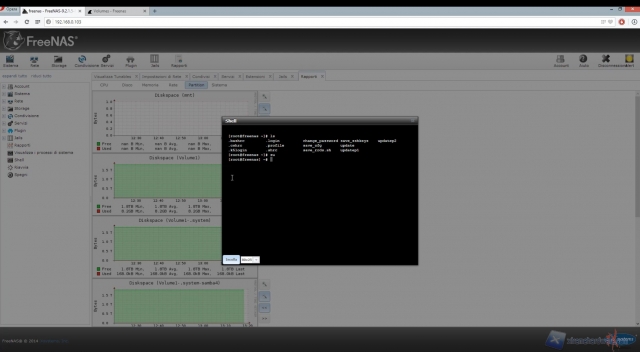NAS@HOME: FreeNAS
Dopo aver assemblato il nostro NAS è giunto il momento di installare il software di gestione e dar vita alla nostra creatura.
Vi sono numerose soluzioni adatte alla creazione di NAS fatti in casa, alcune delle quali a pagamento.
Noi abbiamo optato per FreeNAS, un software gratuito basato su FreeBSD, basato su piattaforma UNIX.
La caratteristica principale di questo sistema operativo è la leggerezza e retrocompatibilità con hardware datato, gode dunque di requisiti molto contenuti, aspetto ideale in questo frangente.
Come prima cosa andiamo dunque sul sito freenas.org e scarichiamo dalla sezione "download" la versione che ci interessa, tra la ISO masterizzabile su DVD, la versione per USB stick drive o la versione pronta per esser virtualizzata su VMWare.
L'installazione è semplice, quel che vi serve è un mouse, una tastiera ed un monitor da collegare al vostro nuovo NAS.
Se avete optato per la versione DVD inserite il disco nel supporto ed effettuate il boot; seguite le istruzioni sul video ed in pochi semplici passi avrete FreeNAS installato sul disco.
Se optate per la versione su chiavetta USB questa verrà direttamente installata in fase di flash della stessa.
Potete trovare il procedimento step by step al seguente indirizzo: http://forums.freenas.org/index.php?threads/freenas-9-1-setup-guide.14774/
Una volta completata l'installazione il sistema ci permette di effettuare alcune configurazioni, come la rete, link aggregation, DNS, GUI password, direttamente dal NAS stesso tramite console che ci mostra inoltre l'indirizzo IP che dovremo inserire nella barra degli indirizzi dal PC client dal quale effettueremo l'accesso.
Il primo accesso è caratterizzato dalla scelta di una password di amministratore da usare all'accesso tramite GUI quindi da client, una volta scelta accediamo tramite le credenziali impostate.
Eccoci dunque alla schermata principale di FreeNAS, caratterizzata da tre elementi: la parte centrale dove vengono visualizzate tutte le impostazioni ed i contenuti di sistema, organizzati in comodi tab, una barra superiore che velocizza l'accesso alle funzioni principali ed una colonna di sinistra che racchiude tutte le funzioni e menù organizzati ad albero.
Nella barra superiore è anche disponibile l'accesso al menù relativo agli aiuti; FreeNAS gode di una vasta community e possiamo risolvere tutti i nostri problemi colsundando il forum, la sezione wiki o chattando sul canale IRC dedicato.
Tra i vari menù troviamo i classici relativi ad utenti e gruppi di utenti che ci permettono la creazione degli stessi e l'impostazione dei privilegi di utilizzo.
Andando avanti troviamo le impostazioni di rete, possiamo impostare manualmente indirizzo IPv4, IPv6 o lasciare che il sistema gestisca automaticamente queste impostazioni grazie al DHCP.
Sempre in questo menù abbiamo la possibilità di abilitare la funzionalità Link Aggregation, sempre che la nostra scheda madre supporti tale funzione.
Altro menù fondamentale è quello di gestione dello storage; da qui infatti possiamo creare nuovi volumi, importarne di esistenti, verificare lo status dei dischi e agire su permessi ed impostazioni degli stessi.
Il sistema ci permette di scegliere tra volumi semplici, dischi in Stripe, Mirror oppure utilizzare volumi RAIDZ1, RAIDZ2 o RAIDZ3, ovviamente tali scelte variano in base al numero di dischi a disposizione, 4 nel nostro caso.
Per una guida dettagliata sul tipo di volumi creabili e RAID disponibili consultare la pagina: http://doc.freenas.org/index.php/Hardware_Recommendations
In questa sezione è anche possibile vedere quanto spazio abbiamo dedicato ad ogni applicazione e plugin installato, consultando il sottovolume "jails".
Altri menù fondamentali sono relativi alla "Condivisione" tramite servizi AFP, NFS e il servizio per WIndows CIFS.
Tramite questi protocolli è infatti possibile individuare sulla rete il NAS dal nostro sistema , cerare un volume di rete e trasferire i file.
Tra i servizi disponibili abbiamo dunque: CIFS, AFP, NFS, Directory Services, DDNS Dinamico, FTP, iSCSI, RSync, S.M.A.R.T., SNMP, TFTP e UPS.
I menù "Plugin" e "Jails" permettono l'installazioni di applicazioni aggiuntive e la gestione delle stesse, come ad esempio la configurazioni di indirizzi di accesso e spazio di archiviazione.
Tra i software troviamo Owncloud, HTPC Manager ed altri.
Ricordiamo di fare attenzione in caso di installazione di questi servizi ad utilizzare protocolli di accesso sicuri tramite HTTPS e l'utilizzo di SSL per rendere sicuri i nostri dati.
Tra le ultime funzioni citiamo il menù "Rapporti", una sorta di Task Manager estremamente dettagliato ricco di dati e grafici che permette di visualizzare anche i processi in esecuzione tramite terminale ed il terminale stesso che ci permette, tramite linguaggio UNIX/Linux di navigare all'interno delle cartelle dal NAS, cambiare parametri, effettuare installazioni ecc ecc...
Tale funzione è fondamentale per una gestione avanzata di FreeNAS e per l'installazione di software non presenti tra i plugin come ad esempio il supporto al MySQL, o XBMC, giusto per citarne un paio.